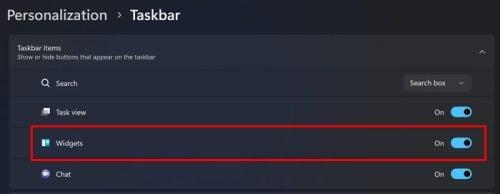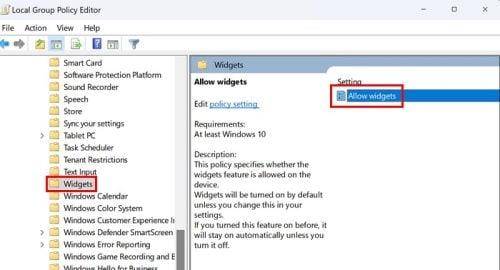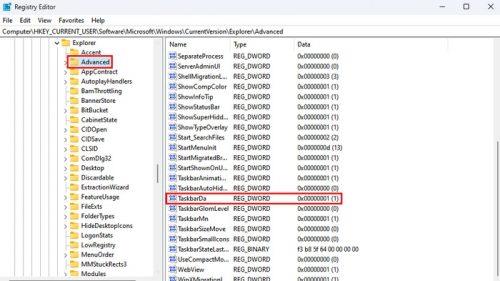Užitočné môžu byť widgety v systéme Windows 11. Môžu však pôsobiť rušivo a môžu tiež zaplniť váš panel úloh. Vypnutím miniaplikácií môžete ušetriť RAM, čo je skvelé, ak je to niečo, s čím ste zápasili. Dobrou správou je, že vypnutie miniaplikácií v systéme Windows 11 zaberie málo času. Pokračujte v čítaní, aby ste zistili, aké kroky je potrebné vykonať.
Ako zakázať miniaplikácie systému Windows 11 pomocou nastavení panela úloh
Ak chcete získať prístup k miniaplikáciám, vo všeobecnosti umiestnite kurzor na ikonu počasia v ľavom dolnom rohu. Umiestnenie kurzora myši na ikonu počasia je v poriadku, keď to robíte úmyselne, ale ako často ste to urobili náhodne? Potom sa musíte vysporiadať so zobrazenými widgetmi. Ak sa toho však chcete zbaviť, postupujte podľa krokov na vypnutie miniaplikácií prechodom do nastavení.
Ak sa ponáhľate a potrebujete okamžite vypnúť miniaplikácie, použite Nastavenia panela úloh . Ak chcete získať prístup k nastaveniam panela úloh, kliknite pravým tlačidlom myši na panel úloh a vyberte položku Nastavenia panela úloh. V časti Položky panela úloh uvidíte možnosť vypnúť miniaplikácie . Cesta, po ktorej ste sa sem dostali, je Nastavenia > Prispôsobenie > Panel úloh. Kým tam budete, uvidíte aj možnosť zapnúť alebo vypnúť ďalšie možnosti, ako je zobrazenie úloh, rozhovor, ponuka pera, virtuálny touchpad a ďalšie.
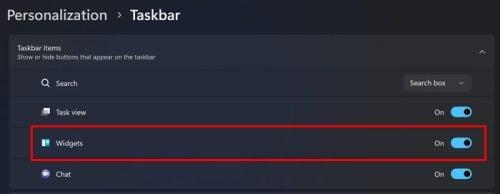
Možnosť miniaplikácií v systéme Windows 11
Ich opätovné zapnutie je také jednoduché, ako zopakovanie týchto krokov a opätovné zapnutie možnosti. Táto metóda je vašou najlepšou voľbou, ak sa necítite dobre pri používaní databázy Registry alebo Editora zásad skupiny, ktoré môžu používať iba používatelia Windows 11 Pro a Enterprise.
Ako zakázať miniaplikácie systému Windows 11 pomocou editora skupinovej politiky ( len pre profesionálnych a vyšších používateľov )
Ak máte Windows 11 Pro alebo Enterprise, môžete zakázať miniaplikácie pomocou Editora zásad skupiny. Ak chcete otvoriť Editor zásad skupiny, stlačte klávesy Windows + R a zadajte gpedit.msc a stlačte kláves enter . Predpokladajme, že máte problémy s otvorením Editora zásad skupiny pomocou tejto klávesovej skratky. V takom prípade ho môžete otvoriť aj otvorením prostredia PowerShell kliknutím pravým tlačidlom myši na ponuku Štart systému Windows a výberom položky Terminál (Admin) .
Keď sa otvorí PowerShell, napíšte gpedit.msc a stlačte enter . Máte dva spôsoby, ako otvoriť Editor zásad skupiny, ak by jeden spôsob zlyhal.
Keď sa zobrazí Windows Editor zásad skupiny, prejdite na:
- Konfigurácia počítača
- Administratívne šablóny
- Komponenty systému Windows
- Dvakrát kliknite na položku Widgety
- Dvakrát kliknite na položku Povoliť miniaplikácie
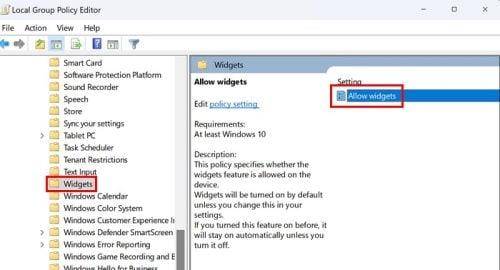
Možnosť Povoliť miniaplikácie v Editore zásad skupiny
Keď sa zobrazí okno, vyberte vypnuté a potom tlačidlo Použiť. Budete musieť reštartovať počítač a ak budete niekedy chcieť, aby sa miniaplikácie vrátili späť, postupujte podľa rovnakých krokov, ale povoľte ich výberom možnosti Nekonfigurované. To je všetko.
Ako zakázať miniaplikácie v systéme Windows 11 pomocou databázy Registry
Ak viete, že sa pohybujete okolo registra, môžete tam urobiť zmenu, aby miniaplikácie zmizli. Vždy je dobré vytvoriť zálohu databázy Registry pre prípad, že by sa stalo niečo neočakávané. Môžete to urobiť otvorením databázy Registry stlačením klávesov Windows + R, zadaním príkazu regedit a stlačením klávesu Enter.
Po otvorení databázy Registry kliknite na možnosť Súbor vľavo hore a vyberte možnosť Exportovať. Nezabudnite dať zálohe názov s dátumom, kedy ste ju vytvorili. Kliknite na tlačidlo Uložiť a môžete začať. Ak by sa niečo stalo, máte najnovšiu kópiu svojho registra. Po vytvorení zálohy registra prejdite na:
HKEY_CURRENT_USER na ľavom bočnom paneli prejdite do časti Software > Microsoft > Windows > CurrentVersion > Explorer > Advanced .
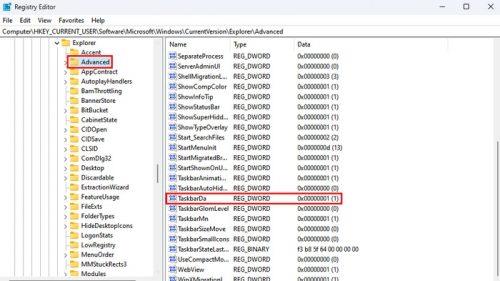
Možnosť Registry TaskbarDa v systéme Windows 11
Vyhľadajte a dvakrát kliknite na panel úloh a v dialógovom okne zmeňte hodnotu z jednej na nulu, čím vypnete miniaplikácie. Ak ich budete chcieť znova zapnúť, zmeňte ho na jeden.
O čo prídete, ak vypnete widgety
Vypnutím miniaplikácií na počítači so systémom Windows 11 prídete o informácie o témach, ktoré vás zaujímajú. V skutočnosti sa môžete vždy informovať z iných zdrojov, ale riskujete, že zabudnete skontrolovať a prehliadnete. Ak nie ste spokojní s miniaplikáciami, ktoré vidíte, vždy ich môžete zmeniť podľa svojich predstáv. Ak je to váš prípad, ich vypnutie nie je riešením. S niekoľkými zmenami tu a tam môžete získať len správy, ktoré chcete vidieť.
Nebudete ma�� užitočné widgety pre témy ako:
- Počasie
- Doprava
- Zoznam sledovaných
- Tipy
- Robiť
- Fotografie
- Šport
- Zábava
- Kalendár
- Esports
Ďalšie čítanie
Ako som už spomenul, ak chcete zakázať miniaplikácie, pretože vám nezobrazujú požadované informácie, môžete s tým niečo urobiť. V tomto článku sa dozviete, ako prispôsobiť miniaplikácie Windowsu 11, aby ste videli len informácie o témach, ktoré sa vám páčia. Môžete si tiež prečítať, aké tipy môžete použiť, ak by widgety niekedy prestali správne fungovať .
Záver
Miniaplikácie systému Windows 11 majú byť užitočné, ale nie vždy je to tak u všetkých používateľov. Niektorí používatelia si bez nich nedokážu predstaviť ani deň, iní si želajú, aby nikdy neexistovali. Jedným zo spôsobov, ako ich zmiznúť, sú nastavenia počítača. Môžete ich jednoducho vypnúť alebo zapnúť. Možno je čas bez nich dobrý na to, aby ste zistili, či sú niečím, čo vám uľahčuje každodennú rutinu. Ktorú metódu si myslíte, že preferujete? Dajte mi vedieť v komentároch nižšie a nezabudnite zdieľať článok s ostatnými na sociálnych sieťach.